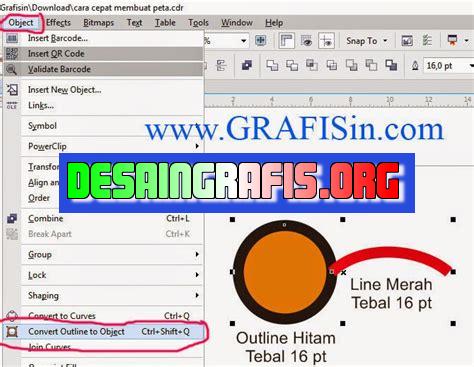
Cara mudah mengganti warna outline pada CorelDRAW X7. Ikuti langkah-langkah sederhana dan jadikan desainmu lebih menarik!
Bagi para desainer grafis yang sering menggunakan CorelDRAW X7, mengganti warna outline pada objek mungkin sudah menjadi hal yang biasa. Namun, bagi mereka yang masih awam atau baru belajar menggunakan software ini, mungkin sedikit bingung mengenai cara melakukan perubahan warna outline tersebut.
Untuk itu, kali ini kami akan memberikan panduan lengkap mengenai cara mengganti warna outline pada CorelDRAW X7. Pertama-tama, sebelum melakukan perubahan warna, pastikan terlebih dahulu bahwa objek yang akan diubah warna outlinenya sudah dipilih dan aktif.
Selanjutnya, langkah pertama yang harus dilakukan adalah dengan membuka palet warna. Setelah itu, pilih warna yang diinginkan untuk dijadikan warna outline pada objek tersebut. Kemudian, klik kanan pada warna yang telah dipilih dan pilih Set Outline Pen Color untuk mengaplikasikan warna tersebut pada outline objek.
Tidak sulit bukan? Dengan mengikuti langkah-langkah tersebut, kamu bisa dengan mudah mengganti warna outline pada CorelDRAW X7 sesuai dengan keinginanmu. Selamat mencoba!
Mengenal CorelDraw X7
CorelDraw X7 adalah software desain grafis yang sering digunakan oleh para desainer untuk membuat berbagai macam desain, seperti poster, brosur, dan lainnya. Salah satu fitur yang dimiliki oleh CorelDraw X7 adalah outline atau garis tepi pada objek yang dapat diubah warnanya sesuai dengan kebutuhan.
Membuka Dokumen CorelDraw X7
Pertama-tama, buka dokumen CorelDraw X7 yang ingin diubah warna outlinenya. Klik pada objek yang ingin diubah warna outline-nya.
Memilih Outline
Setelah memilih objek yang ingin diubah warna outlinenya, pilih menu Outline pada bagian atas layar CorelDraw X7.
Memilih Warna Outline
Selanjutnya, pilih warna outline yang diinginkan pada palet warna yang tersedia di sisi kanan layar CorelDraw X7. Jika warna yang diinginkan tidak ada pada palet warna, klik pada tombol More Colors untuk membuka palet warna lengkap.
Mengubah Tebal Outline
Untuk mengubah ketebalan outline, klik pada angka yang tertera pada menu Outline dan pilih ketebalan outline yang diinginkan.
Mengubah Jenis Outline
Jika ingin mengubah jenis outline, klik pada menu Outline dan pilih jenis outline yang diinginkan. Ada beberapa jenis outline yang bisa dipilih, seperti garis putus-putus atau garis berbintik-bintik.
Menambahkan Efek pada Outline
Untuk menambahkan efek pada outline, klik pada menu Outline dan pilih Outline Pen. Di sini, Anda bisa menambahkan efek seperti bayangan, glow, atau gradient pada outline.
Mengubah Warna Outline dengan Keyboard Shortcut
Jika ingin mengubah warna outline dengan cepat tanpa harus membuka menu Outline, gunakan keyboard shortcut Ctrl+Shift+F12. Setelah itu, pilih warna outline yang diinginkan pada palet warna.
Menghapus Outline
Jika ingin menghapus outline pada sebuah objek, klik pada menu Outline dan pilih opsi No Outline.
Menyimpan Perubahan
Jangan lupa untuk menyimpan perubahan yang sudah dilakukan pada dokumen CorelDraw X7 dengan cara menekan tombol Ctrl+S atau memilih menu Save pada bagian atas layar.
Kesimpulan
Dengan mengikuti langkah-langkah di atas, Anda dapat mengubah warna outline pada objek di CorelDraw X7 sesuai dengan kebutuhan. Selain itu, ada juga beberapa opsi lain yang bisa digunakan untuk mengubah ketebalan dan jenis outline, serta menambahkan efek pada outline.
Pengenalan tentang CorelDRAW X7
CorelDRAW X7 adalah software desain grafis yang digunakan untuk membuat berbagai macam desain seperti logo, poster, brosur, dan lain-lain. Software ini memiliki berbagai fitur yang memudahkan pengguna untuk menghasilkan desain yang berkualitas tinggi.
Pentingnya outline pada desain grafis
Outline atau garis tepi pada suatu objek pada desain grafis sangat penting untuk memberikan tampilan yang lebih menarik dan profesional. Dalam CorelDRAW X7, pengguna dapat dengan mudah mengubah warna dari outline tersebut agar sesuai dengan desain yang diinginkan.
Langkah-langkah awal untuk mengganti warna outline pada CorelDRAW X7
Langkah pertama untuk mengganti warna outline pada CorelDRAW X7 adalah dengan membuka file desain yang ingin diubah warna outlinenya. Setelah itu, pilih objek yang ingin diubah warna outlinenya dengan menggunakan tool pick.
Bagaimana cara memilih outline pada objek yang ingin diubah warnanya
Setelah objek dipilih, langkah selanjutnya adalah memilih outline pada objek tersebut. Untuk memilih outline, pengguna dapat menggunakan tool pick dengan cara mengklik outline pada objek atau dengan menggunakan menu Object Properties pada panel sisi kanan CorelDRAW X7. Setelah itu, pilih tab Outline pada menu tersebut.
Pilihan warna outline pada CorelDRAW X7
CorelDRAW X7 menyediakan berbagai pilihan warna outline yang dapat dipilih oleh pengguna. Pilihan warna tersebut terdiri dari warna-warna dasar serta warna-warna yang telah ditentukan sebelumnya.
Cara mengubah warna outline dengan cepat
Untuk mengubah warna outline dengan cepat, pengguna dapat menggunakan tool Outline Color pada toolbar CorelDRAW X7. Setelah itu, pilih warna yang diinginkan pada panel yang muncul.
Mengganti warna outline secara manual pada CorelDRAW X7
Jika pengguna ingin mengganti warna outline secara manual, maka dapat dilakukan dengan memilih warna pada panel Color Palette pada toolbar CorelDRAW X7. Setelah itu, klik pada warna yang diinginkan dan warna outline pada objek akan berubah sesuai dengan warna yang dipilih.
Pengaturan warna outline pada CorelDRAW X7
Untuk melakukan pengaturan warna outline pada CorelDRAW X7, pengguna dapat menggunakan menu Outline Properties pada panel sisi kanan CorelDRAW X7. Pada menu tersebut, pengguna dapat mengatur warna outline, ketebalan outline, jenis garis, serta efek-efek lain yang dapat diberikan pada outline.
Tips dan trik untuk mengganti warna outline pada CorelDRAW X7
Berikut adalah beberapa tips dan trik untuk mengganti warna outline pada CorelDRAW X7:
- Pastikan pengguna memilih objek yang akan diubah warna outlinenya dengan hati-hati.
- Gunakan warna outline yang sesuai dengan desain dan tujuan dari objek tersebut.
- Gunakan menu Outline Properties untuk melakukan pengaturan detail pada outline.
- Gunakan tool Outline Color untuk mengubah warna outline dengan cepat.
Penutup dan kesimpulan tentang cara mengganti warna outline pada CorelDRAW X7
Mengganti warna outline pada CorelDRAW X7 sangatlah mudah dan dapat dilakukan dengan beberapa langkah sederhana. Dalam memilih warna outline, pastikan pengguna memilih warna yang sesuai dengan desain dan tujuan dari objek tersebut. Terakhir, pengguna dapat menggunakan berbagai tips dan trik untuk menghasilkan desain yang lebih menarik dan profesional.
CorelDRAW X7 adalah software desain grafis yang banyak digunakan oleh para desainer grafis atau pelaku industri kreatif. Salah satu fitur yang menjadi andalan pada CorelDRAW X7 adalah kemampuan untuk mengganti warna outline pada objek. Berikut adalah cara mengganti warna outline pada CorelDRAW X7:
- Pilih objek yang ingin diubah warna outline-nya.
- Klik kanan pada objek tersebut dan pilih Outline Pen
- Akan muncul jendela Outline Pen yang memungkinkan pengguna untuk memilih warna, ketebalan, dan jenis garis untuk outline.
- Pilih warna yang diinginkan untuk outline dan klik OK.
Meskipun mengganti warna outline pada CorelDRAW X7 dapat membantu meningkatkan tampilan desain, namun tetap ada kelebihan dan kekurangan dari cara tersebut.
Pro:
- Dapat memperjelas batas antara objek dan background
- Dapat menonjolkan objek yang ingin ditampilkan
- Dapat memberikan kesan yang berbeda pada desain
Cons:
- Terdapat kemungkinan outline yang terlalu tebal atau tidak sesuai dengan desain
- Pengguna harus memperhatikan kontras antara warna outline dan background agar tidak membuat desain terlihat terlalu ramai
- Pengguna harus memperhatikan jenis garis yang digunakan pada outline agar tidak membuat desain terlihat kaku
Dalam penggunaannya, pengguna CorelDRAW X7 harus mempertimbangkan keuntungan dan kerugian dari mengganti warna outline pada objek. Sebaiknya, pengguna menggunakan cara ini dengan bijak dan memperhatikan tampilan keseluruhan desain agar tidak merusak tampilan desain secara keseluruhan.
Bagi para pengguna CorelDRAW X7, mengganti warna outline pada objek mungkin menjadi hal yang sering dilakukan. Namun, bagi sebagian orang, hal ini masih terasa sulit dan membingungkan. Nah, pada artikel kali ini, kami akan membahas cara mengganti warna outline pada CorelDRAW X7 dengan mudah dan cepat.
Pertama-tama, pastikan Anda telah membuka program CorelDRAW X7 dan memilih objek yang ingin Anda ubah warna outlinenya. Setelah itu, pilih menu Outline Pen pada bagian Properties Bar di sebelah kanan layar. Di sana, Anda dapat memilih warna baru untuk outline objek yang telah dipilih. Selain itu, Anda juga dapat mengubah ketebalan dan jenis garis outline sesuai dengan kebutuhan.
Selain mengubah warna outline secara manual melalui menu Outline Pen, Anda juga dapat menggunakan fitur Color Styles. Fitur ini memungkinkan Anda untuk membuat warna outline yang dapat digunakan kembali di dalam desain Anda. Caranya cukup mudah, yaitu dengan memilih objek yang memiliki outline warna yang diinginkan, lalu klik kanan dan pilih Add to Color Styles. Dengan begitu, warna outline tersebut akan tersimpan dan dapat digunakan kembali di objek lainnya.
Demikianlah cara mengganti warna outline pada CorelDRAW X7 yang dapat kami sampaikan. Semoga artikel ini bermanfaat bagi Anda para pembaca setia blog kami. Jangan lupa untuk terus berkunjung ke blog kami untuk mendapatkan informasi menarik seputar desain grafis dan teknologi terkini.
Video cara mengganti warna outline pada coreldraw x7
Banyak orang ingin tahu tentang cara mengganti warna outline pada CorelDRAW X7, dan berikut adalah jawaban atas beberapa pertanyaan yang sering diajukan:
-
Bagaimana cara mengganti warna outline pada CorelDRAW X7?
- Buka CorelDRAW X7 dan buka dokumen yang ingin Anda edit.
- Pilih objek yang ingin diubah warna outline-nya.
- Klik ikon Outline Pen di panel Properties atau tekan tombol F12.
- Pilih warna baru untuk outline dengan memilih warna dari palet atau mengetikkan kode warna langsung ke kolom Outline Pen Color.
-
Apakah saya bisa mengubah ketebalan outline pada CorelDRAW X7?
- Ya, Anda bisa mengubah ketebalan outline pada CorelDRAW X7.
- Caranya adalah dengan mengklik ikon Outline Pen dan memilih ketebalan yang diinginkan dari menu Outline Width.
-
Bagaimana cara mengatur jenis garis pada outline di CorelDRAW X7?
- Anda bisa mengatur jenis garis pada outline di CorelDRAW X7 dengan mengklik ikon Outline Pen dan memilih jenis garis yang diinginkan dari menu Outline Style.
- Anda juga bisa menyesuaikan jenis garis lebih lanjut dengan mengklik tombol Custom di menu Outline Style dan menyesuaikan pengaturan garis secara manual.
 Desain Grafis Indonesia Kumpulan Berita dan Informasi dari berbagai sumber yang terpercaya
Desain Grafis Indonesia Kumpulan Berita dan Informasi dari berbagai sumber yang terpercaya


